
- •Диспетчер задач Windows 7
- •1. Как запустить диспетчер задач в Windows 7
- •2. Описание диспетчера задач
- •Журнал событий Windows 7
- •1. Запуск и обзор утилиты Просмотр событий
- •2. Свойства событий
- •3. Журналы событий
- •4. Работа с журналами событий Windows 7
- •Динамический диск в Windows
- •1. Определение и тома динамических дисков
- •2. Преобразование динамического диска в основной
- •Как защитить документ паролем
- •1. Как зашифровать документ Microsoft Word паролем
- •2. Защита документа от редактирования
- •3. Как защитить документ от копирования
- •4. Способы обхода защиты документа
- •Шифрование файлов — efs
- •1. Немного про efs
- •2. Шифрование файлов
- •Архивация файлов в Windows
- •1. Программы для архивации
- •2. Архивация с помощью WinRar или 7-zip
- •3. Параметры архивации
- •4. Алгоритмы архивирования
- •Планировщик заданий Windows 7
2. Защита документа от редактирования
Например вам нужно что бы документ могли открыть, но не могли изменить. На изменение документа можно также поставить пароль, без которого ничего не получиться. Идем на вкладку Файл > Сведения > Разрешения. Нажимаем кнопку Защитить документ и выбираем Ограничить редактирование
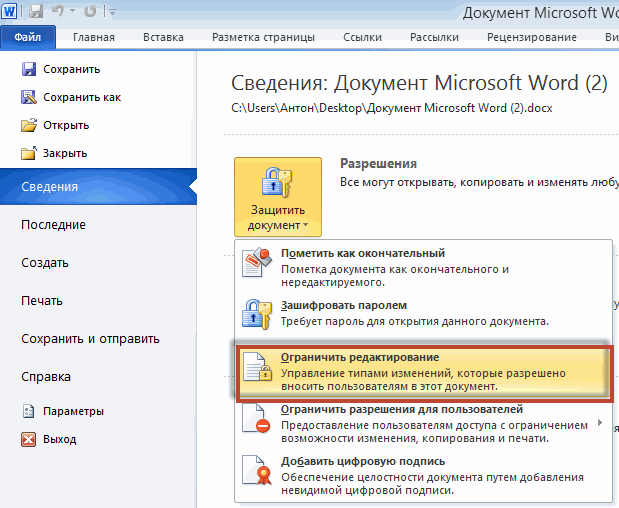
В правой части открывается поле Ограничить форматирование и редактирование документа. Нас интересует раздел 2. Ограничения на редактирование. Из выпадающего списка выбираем только чтение
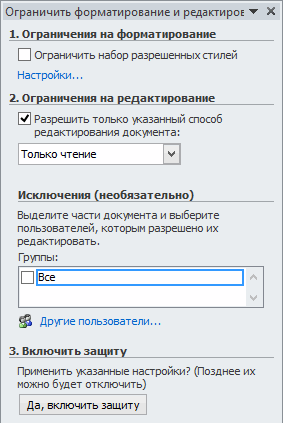
Затем спускаемся в вниз и жмем кнопку Да, включить защиту
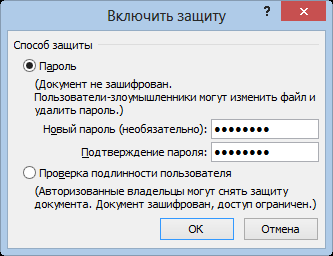
Вводим пароль два раза и нажимаем ОК.
Поле справа принимаем следующий вид
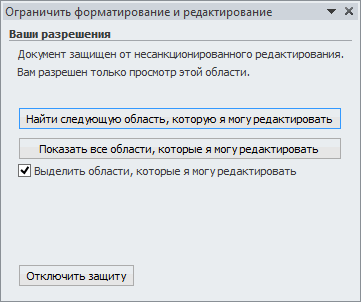
Теперь для внесения изменений в этот документ требуется отключить защиту введя правильный пароль
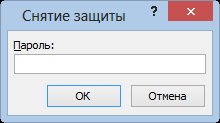
Если с паролем ошиблись увидите предупреждение
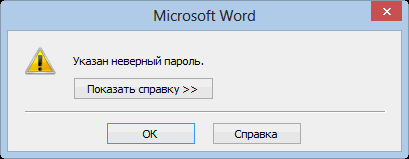
Таким образом можно ограничить редактирование этого документа.
Из этого положения можно найти выход скопировав содержимое в другой документ и внеся требуемые поправки. Но, это уже будет другой документ. Что бы пресечь копирование таким образом, можно прибегнуть к третьему варианту.
3. Как защитить документ от копирования
Вкладка Файл > Сведения > Разрешения. Нажимаем кнопку Защитить документ и выбираем Ограничить редактирование
В появившимся поле справа в разделе 2. Ограничения на редактирования из выпадающего списка выбираете Ввод данных в поля форм
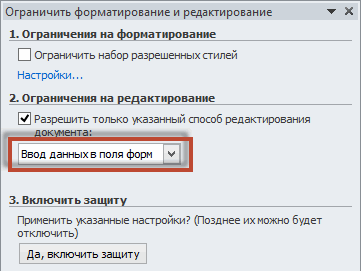
Нажимаете на кнопку внизу Да, включить защиту
Появляется уже знакомое вам окошко с требованием ввести пароль и подтверждение. После этого документ будет защищен от копирования. Невозможно будет выделить и скопировать какой-либо кусок текста.
Выше рассмотрели три способа защиты документа Microsoft Word: защита на открытие и просмотр документа, защита от редактирования документа и защита от копирования. Выбирайте что вам необходимо и защищайте свою информацию.
4. Способы обхода защиты документа
Рассмотрим способ обхода защиты от изменения документа и от копирования. Есть одна поправка. Это сработает с документами сделанным в Microsoft Word 2007 и старше. То есть для документов с расширением docx
Сделать нужно следующее:
Меняете расширение документа на zip
Открываете полученный архив и вытаскиваете из него файл settings.xml
Открываете на редактирование settings.xml и убираете из него информацию <w:documentProtection…. со всеми атрибутами и сохраняете изменения
Запаковываете файл settings.xml в то же место
Меняете расширение архива на docx
Защиты документа от изменения и от копирования нет.
Что делать если вам все таки попался документ более старой ревизии с расширением doc? Можно попробовать открыть этот документ с помощью OpenOffice. Этот вариант не пробовал, но говорят помогает. Кто попробует отпишитесь пожалуйста в комментариях, так ли это.
Заключение
В статье рассмотрели различные варианты защиты документа: на открытие, на редактирование и на копирование. Самая серьезная защита это шифрование документа паролем на открытие. Тут уже ничем не откроешь, только вспоминать или использовать специальные программы. По поводу других защит, есть вариант с переименованием в архив. Он отлично работает для документов Microsoft Word 2007 и выше. Для более стареньких версий это не вариант. Попробовал эти документы открыть для редактирования в OpenOffice. Ничего не получается. Единственное что можно это скопировать содержимое документа защищенного от копирования и вставить в другой документ для редактирования.
